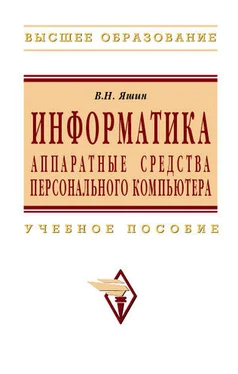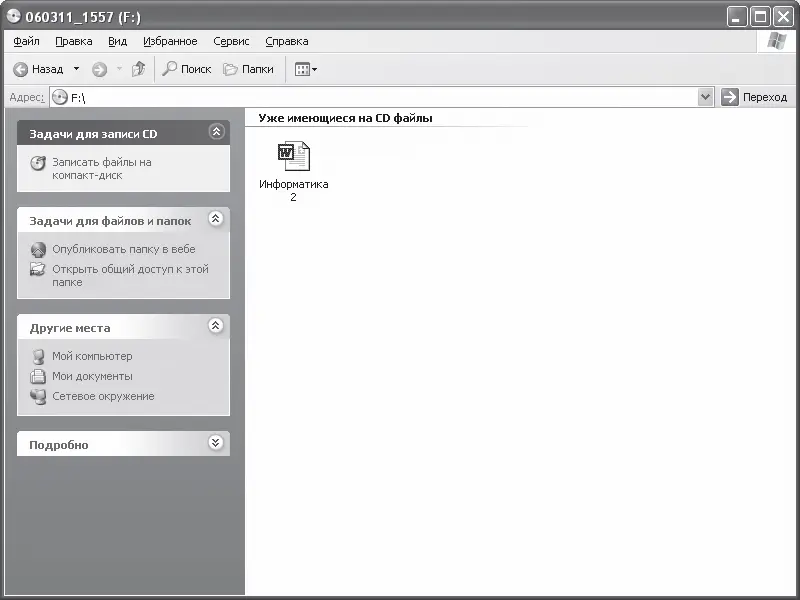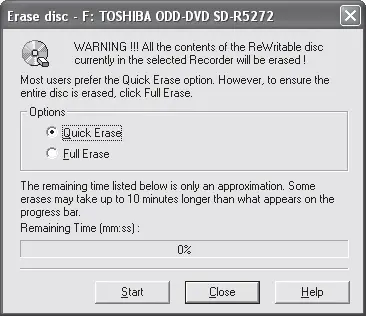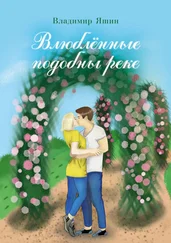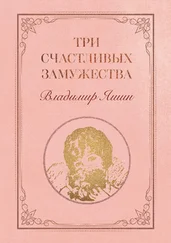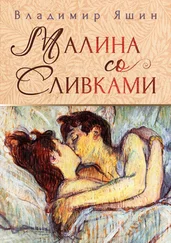Если включить кнопку Don't Finalize Session, то текущая сессия остается открытой и впоследствии можно к той же сессии дописать информацию.
Включенная кнопка Finalize Session Don't Finalize CDиспользуется при создании мультисессионных компакт-дисков. Если в дальнейшем планируется дописывать информацию на компакт-диск, то необходимо включить данную кнопку.
Кнопка Finalize CDвыбирается в том случае, если в дальнейшем не планируется дописывать информацию и текущая запись на компакт-диск является последней.
Для сохранения параметров записи CD и дальнейшего их использования необходимо произвести щелчок мышью по кнопке Save As Default(Установить как умолчание). После выбора параметров записи CD (см. рис. 6.37) произведем щелчок мышью по кнопке Start Recording(Начать запись). После этого на экране монитора появится окно процесса записи (рис. 6.38). В процессе записи в данном окне выводится различная информация: название текущей операции записи, количество записанных файлов и дорожек, состояние буфера и т. д.

Рис. 6.38. Окно «Процесс записи CD»
При успешной записи станет доступной кнопка ОК(см. рис. 6.38), в противном случае появится соответствующее окно об ошибках, возникших при записи. Сделав щелчок мышью по кнопке ОК, закрываем запись. После этого можно приступить к созданию нового проекта. Записанный на компакт-диск файл «Информатика 2.doc» можно открыть, для этого необходимо произвести двойной щелчок мышью по пиктограмме файла в окне (рис. 6.39).
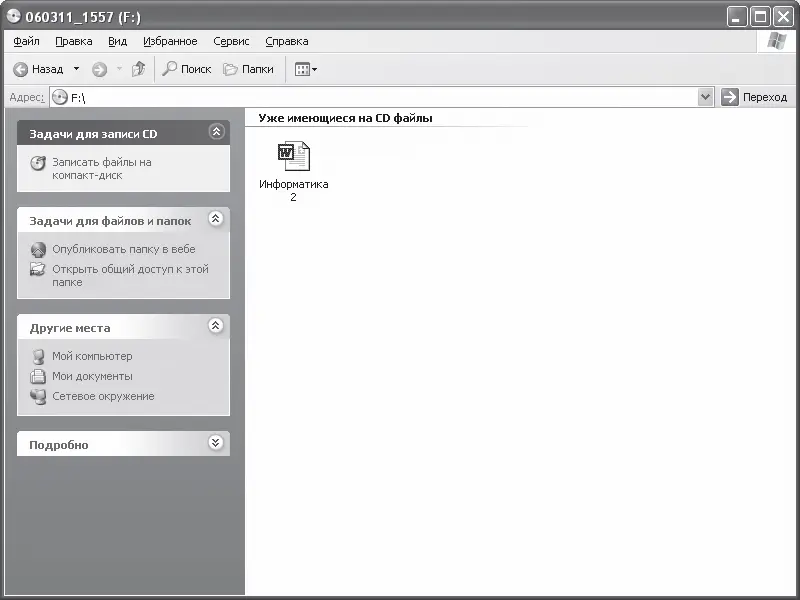
Рис. 6.39. Окно «Файл, записанный на данный компакт-диск»
Поскольку для записи использовался перезаписываемый CD-RW, то после заполнения информацией его можно использовать повторно. Для этого информацию с него необходимо стереть.
Чтобы полностью удалить информацию с диска и использовать его повторно, необходимо выполнить команду: [Disc – Erase Disc] в верхнем меню окна (см. рис. 6.35). После этого на экране появится диалоговое окно для выбора способа стирания (рис. 6.40).
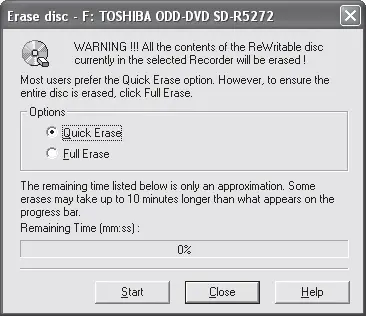
Рис. 6.40. Окно «Стирание компакт-диска»
С помощью «радиокнопок» группы Options(Настройки) можно выбрать способы стирания: Quick Erase(Быстрое стирание) или Full Erase(Полное стирание). Быстрое стирание производит очистку только оглавления диска, при этом сама информация остается на диске. На такой диск можно записать новые данные, однако, пока это не сделано, данные с него можно восстановить. При полном стирании осуществляется запись на компакт-диск одних нулей. В этом случае данные, записанные ранее, восстановить нельзя.
После выбора способа стирания необходимо щелкнуть мышью по кнопке Start(Начать), при этом в нижней части окна «Стирание компакт-диска» появится прогресс-индикатор.
Пакет программ Nero Burning Rom, также как Easy CD Creator, представляет собой набор программ для записи оптических дисков различных форматов. Данный пакет является одним из лучших программных продуктов для записи оптических дисков. Программы данного пакета также поддерживают новейшие технологии записи, кроме того, пользовательский интерфейс пакета русифицирован. Программный продукт Nero Burning Rom производится немецкой фирмой Ahead Software AG. Существуют различные версии Nero Burning Rom, при решении поставленной задачи рассмотрим версию Nero Burning Rom 6.6.0.14, учитывая также тот факт, что данный пакет программ установлен на компьютере.
Запустить программный пакет из ОС Windows ХР также можно двумя способами: с помощью команды [Кнопка Пуск– Программы – Nero – Nero 6 Ultra Edition – Nero Burning Rom] или с помощью менеджера проектов Nero StartSmart выполнив команду [Кнопка Пуск– Программы – Nero – Nero StartSmart]. Возможен и третий способ запуска программного пакета с помощью ярлыка, предварительно созданного на рабочем столе. Воспользуемся вторым способом для запуска программного пакета.
После запуска данного пакета программ появляется окно «Менеджер проектов Nero StartSmart» (рис. 6.41).

Рис. 6.41. Окно «Менеджер проектов Nero StartSmart»
Читать дальше
Конец ознакомительного отрывка
Купить книгу